Akıllı cihazlar zaman koruyuculardır ve kullanıcıya daha fazla kontrol sağlar. Bu nedenle, çoğu kampüs öğrencisinin yurt yaşam deneyimlerini geliştirmek için akıllı cihazlar kullanmak isteyeceği mantıklıdır. Ne yazık ki, çoğu kurum öğrencilerin akıllı fişler ve ampuller gibi akıllı cihazları Dorm Wi-Fi'ye bağlamasını zorlaştırıyor.
Kampüsteyken yaşam alanınızı tam olarak kontrol edebilmeniz için akıllı bir yaşam ampulünü yurt Wi-Fi'ye nasıl bağlayabileceğinize bakacağız. Ayrıca bazı kampüs ağlarının neden akıllı cihazlara erişimi reddettiğini ve bunun üstesinden gelmek için neler yapabileceğinizi tartışacağız.
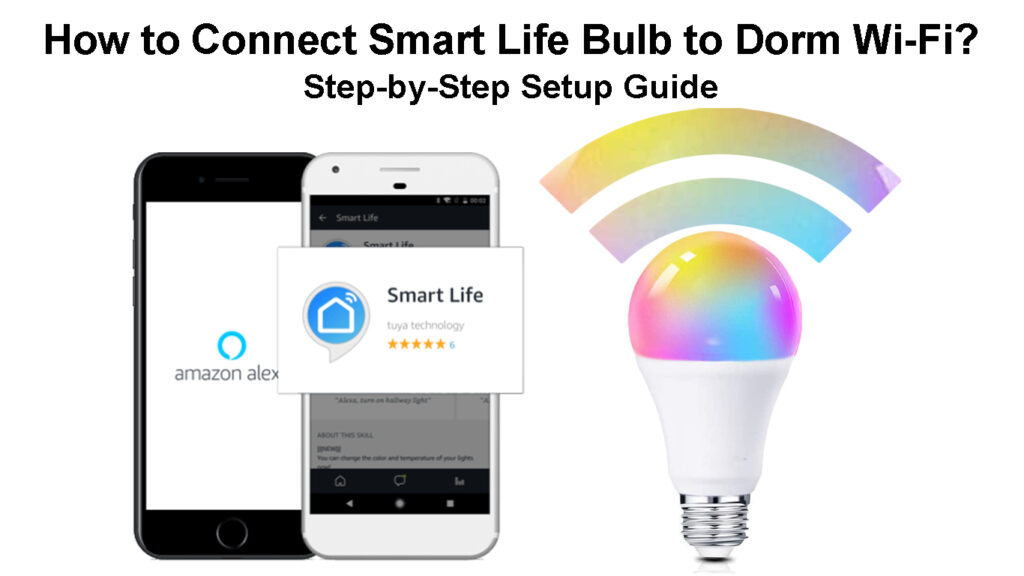
Akıllı Yaşam Ampulünü Yurt'a Bağlamak Wi-Fi
Aşağıdaki prosedür, Dorm Wi-Fi dahil olmak üzere herhangi bir Wi-Fi ağı için geçerlidir. Önce bu prosedürü denemelisiniz ve başarısız olursa, ampulün yurt Wi-Fi ağına bağlanmasını sağlamak için önerilen bypass yöntemlerine geçebilirsiniz.
Akıllı yaşam ampullerini Wi-Fi'ye bağlamak için standart bağlantı prosedürü aşağıdaki gibidir:
- Ampulünüz var ve yurtta olduğunuzda, mevcut 2.4GHz Wi-Fi ağına bağlanın ve telefon işletim sisteminize bağlı olarak Smart Life uygulamasını App Store veyaGoogle Play'den indirin.

- Uygulamayı başlatın ve kullanıcı sözleşmesi ve gizlilik politikasını kabul etmeyi kabul edin.
- Ardından, Smart Life ile bir hesap kaydetmişseniz, yeni bir hesap oluşturmak veya mevcut bir hesapla oturum açmak için Kayıt'a dokunun.
- Kayıt olduğunuzu varsayarsak, e -posta adresinizi veya telefon numaranızı girin.
- Ardından bir sonraki pencereye geçmek için Doğrulama Get seçeneğine dokunun.
- E -posta veya kısa mesaj yoluyla bir doğrulama kodu almak için bekleyin. Kodu nasıl aldığınız, yukarıdaki II'de hangi iletişim bilgilerini sağladığınızla belirlenir.
- Kodu aldıktan sonra, kullanılabilir yuvalara girin ve uygulama bir şifre oluşturmanızı isteyen yeni bir pencereye geçecektir.
- Harf ve numaralardan oluşan 6 ila 20 karakter içeren bir şifre kullanarak verilen şifre yönergelerini izlemeyi unutmayın, ardından Bitti.
- Cihaz ekle'ye dokunun ve ampulü manuel veya otomatik olarak eklemenizi seçin.
Smart Life uygulamasını tanıtmak
Ampulü otomatik olarak eklemek
Daha fazla ilerlemeden önce, telefonlarınızın Bluetooth'un açık olduğundan ve konum hizmetlerinin etkinleştirildiğinden emin olun. Uygulama konumunuza erişme izni istediğinde, buna izin verin.
Uygulama daha sonra ampulün eşleştirme modunda olmasını sağlayarak yakındaki akıllı yaşam cihazlarını otomatik olarak tarayacaktır.
Ampulü sıfırlayarak eşleştirme modunda alabilirsiniz. Sıfırlama prosedürü, ampulün kapatılmasını ve üç kez, yani, açma kapalı açma, her bir anahtarlama aralığı arasında en az iki saniye beklemeyi gerektirir.
Yanıp sönmeye veya titreşmeye başladığında eşleştirme modunda olduğunu bileceksiniz. Ampul nabızleştikten sonra, ışığın yanıp söndüğünü onaylayabilirsiniz.
Ayrıca, ampulü otomatik olarak uygulamaya bağlamak için APPS QR Kod Tarayıcı simgesine dokunabilir ve ampul ambalajındaki QR kodunu tarayabilirsiniz. QR tarayıcı simgesi uygulamanın sağ üst köşesinde.
Ampulü manuel olarak eklemek
Ampulü uygulamaya manuel olarak ekleyebilirsiniz.
- Dokunma Uygulamalar ana ekranının sağ üst köşesindeki cihaz veya simge ekleyin.
- Ardından, uygulamanın uyumlu tüm ampulleri görüntüleyebilmesi için manuel olarak eklenti altına dokunun.
- BLE Wi-Fi veya yalnızca bir Wi-Fi ışık kaynağı olsun, ışık kaynağı türünüzü seçin. Wi-fi ble'yi seçtiyseniz, bir sonraki adıma geçin. Wi-Fi'yi seçtiyseniz, sonraki iki adımı atlayın.
- Ampulün eşleştirme modunda olduğundan emin olun, ardından göstergenin hızla yanıp söndüğünü veya nefes aldığını onaylayın.
- Aydınlatma davranışının durumunu seçin, yani hızlı veya yavaş yanıp sönüyor.
- Geçerli pencere, sizi 2.4GHz ağ seçmeye ve şifresini girmeye yönlendiren bir mesaj görüntüler. Zaten 2.4GHz ağındaysanız, şifre etiketli kutudan dokunun ve ağlar Wi-Fi şifrenizi girin.
Not: 2.4GHz bant dışında bir Wi-Fi bandındaysanız, Wi-Fi SSID'nin (sağ tarafta) yanındaki () sembolüne dokunun. Bu, sizi 2.4GHz ağına geçebileceğiniz telefon Wi-Fi Ayarları sayfanıza yönlendirecektir.
- Parolayı girdikten sonra, İleri tuşuna basın ve uygulamanın ve ampulün bağlanmasını bekleyin.
- Yapıldıktan sonra, ampul yanıp sönmeyi durduracak ve bağlantının tamamlandığını bildiren bir mesaj ekranda görünecektir.
- Akıllı ampulü istediğiniz gibi yeniden adlandırmak için ekranın üst kısmındaki kalem simgesine dokunun, ardından Kaydet'e dokunun.
- Son olarak, manuel kurulum işlemini bitirmek için Bitt'e dokunun.
Akıllı Yaşam Ampulü'ne Akıllı Yaşam Uygulaması aracılığıyla Wi-Fi'ye bağlamak
Akıllı yaşam ampulüm neden yurt wi-fi'ye bağlanmayacak?
Yukarıdaki prosedür telefonunuz ve ampulünüz arasında bir bağlantı kuramazsa, herhangi bir sorun giderme önlemini denemeden önce yukarıdaki prosedürü yeniden denemeyi düşünün.
Ampulün Wi-Fi Dorms'a bağlanması gerektiğinden eminseniz, ancak Dorms Wi-Fi sorun olabilir. Çoğu Institution Wi-Fi ağları, kullanıcıların e-postalarını ve kullanıcı adlarını kullanarak oturum açmalarını gerektirir .
Bu, kullanıcı adı/e -posta ve şifreyi girmeyi kolaylaştıran arayüze (esir portal) erişemedikleri için akıllı cihazlar için bir sorun oluşturur. EDUROAM böyle bir ağdır. Bu Wi-Fi kurumlarınızsa, alabileceğiniz önlemler için bir sonraki bölüme geçin.
Vurgu olarak, akıllı cihazlar WEP/WPA/WPA2-PSK güvenlik protokolleri ile uyumludur ve WPA-ENTERPRISE veya Open/Güvenli Olmayan Wi-Fi ağlarına bağlanamaz.
Önerilen Kaynaklar:
- Acurite hava istasyonumu Wi-Fi'ye nasıl bağlarım? (Acurite Hava Durumu İstasyonu Wi-Fi Kurulumu)
- Telefunken TV'yi Wi-Fi'ye nasıl bağlar? (Adım adım rehber)
- Global Medya Kutusu nasıl Wi-Fi'ye bağlanır? (Global Media Box kurulum talimatları)
Bazı kurumlar ayrıca, bir şifre girmeden Dorm Wi-Fi'ye bağlanabilmeleri için öğrenci cihazlarının MAC adreslerini de kaydeder. Akıllı bir ampul böyle bir ağa bağlayacaksanız, bir şifre ister ve BT departmanı ampulleri kaydetmediğinden erişmenizi reddeder.
Bu tür uygulamalar, öğrencilerin Wi-Fi okullarına hangi cihazları düzenleyebilmek içindir; IoT cihazlarına genellikle izin verilmez.
Özetle, kurumlardaki kamu Wi-Fi ağları, akıllı cihazları bunlara bağlamak zor olacak şekilde yapılandırılmıştır, ancak tamamen imkansız değildir. Aşağıda, bu akıllı ampulü yurtlar Wi-Fi'ye bağlamanıza yardımcı olabilecek bazı geçici çözümler bulunmaktadır.
Akıllı Ampulü Yurtlara Bağlamak Wi -Fi - Geçici Çözümler
Akıllı yaşam ampulü gibi akıllı cihazlar, Wi-Fi kurumlarına erişim için birkaç şey yapabilirsiniz.
Bir şey denemeden önce, çoğu kurumun sizi cezalandıracağını ve hatta yönetmeliklere bağlı olarak sizi kovacağını ve hatta bu önerileri denerseniz ve yakalanırsanız unutmayın. Yani, onları kendi sorumluluğunuzda takip edin.
Bir erişim noktasına veya yönlendiriciye yakınsanız, kişisel bir yönlendirici veya Wi-Fi genişletici satın alabilir ve Ethernet üzerinden Okullar Ağına bağlayabilirsiniz . Akıllı yaşam ampulünü yeni yönlendiricinize sorunsuz bir şekilde bağlayabilirsiniz.
Ancak, okul, ağdaki aygıtları doğrulamak için bir MAC adresi kullanmıyorsa bu yöntem çalışır. Eğer öyleyse, bir sonraki öneriyi deneyebilirsiniz.
Ayrıca Dorms Wi-Fi'ye bağlı bir dizüstü bilgisayardan bir sıcak nokta açabilir , ardından ampulü dizüstü bilgisayara bağlayabilirsiniz. Bu, okulunuzun ağlarına bağlıyken hotspot ağlarının oluşmasına izin verdiğini varsayar.
Dorm Wi-Fi'ye akıllı bir cihaz eklemenin tek yasal veya kabul edilebilir yolu, BT departmanından birinin bunu sizin için yapmasıdır. Ayrıca, bazı kurumların akıllı cihazların ağlarına nasıl bağlanacağı konusunda yönergeleri vardır; Bu nedenle, sizinkinin olup olmadığını kontrol edin.
Çözüm
Akıllı bir ampulü Wi-Fi'ye yurtlamak için bağlamak karmaşık bir görev olabilir ve ampul bile çalışmayabilir. Ampulünüzü Wi-Fi'ye bağlamanın yollarını gördük, ancak bu prosedürlerin sizi de riske atacağını unutmayın. Bu nedenle, akıllı ampulleri Dorms Wi-Fi üzerinde çalışmaya zorlamaya çalışmadan önce kurumlarınız Wi-Fi düzenlemelerini anladığınızdan emin olun.
